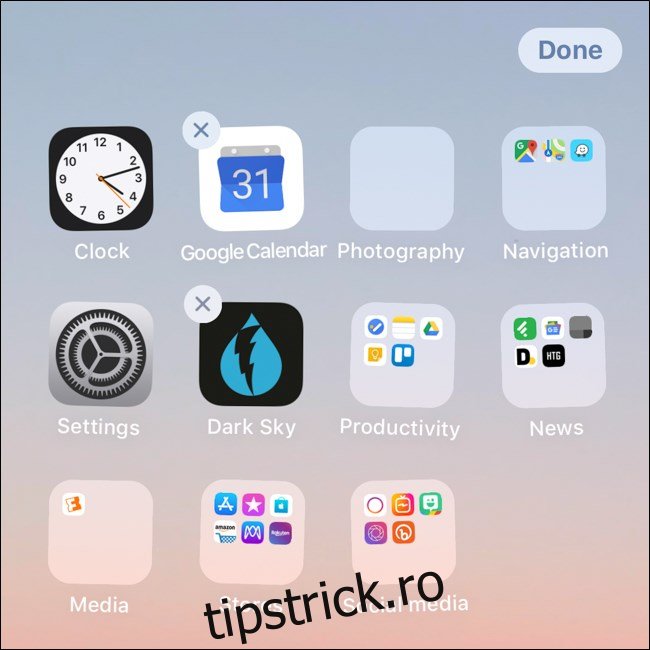Când creați un folder pe un iPhone sau iPad, Apple îi dă automat un nume. Deoarece aceste nume nu sunt întotdeauna potrivite, probabil că veți dori să le schimbați. Iată cum puteți redenumi folderele de pe dispozitivele dvs.
Cuprins
Creați un folder
Deși Apple vă permite să vă gestionați aplicațiile mutându-le pe diferite ecrane de pornire, folderele fac mult mai ușor să organizați zecile de aplicații de pe dispozitiv. Să creăm un folder înainte de a redenumi unul.
Mai întâi, apăsați lung pe orice aplicație până când începe să se zguduie și apare un „X” deasupra pictogramei.
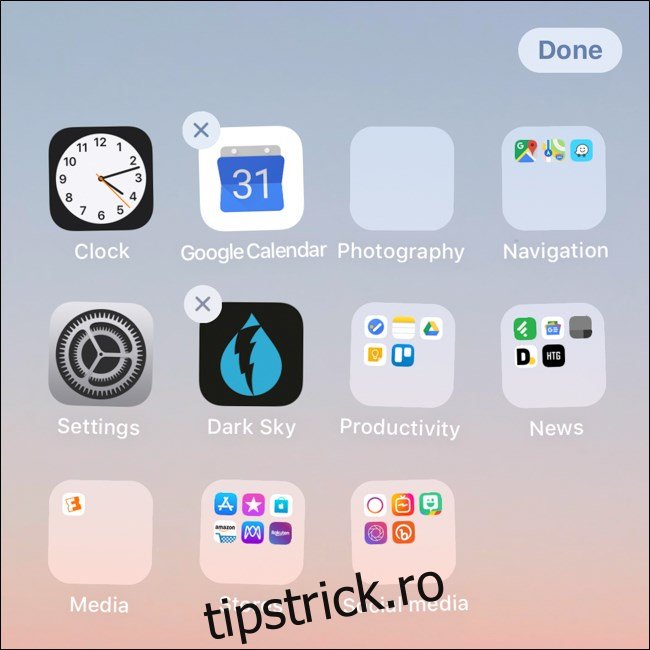
Apoi, trageți aplicația în partea de sus a altei aplicații. După ce îl țineți acolo câteva secunde, ar trebui să apară un folder nou cu ambele aplicații în interior.
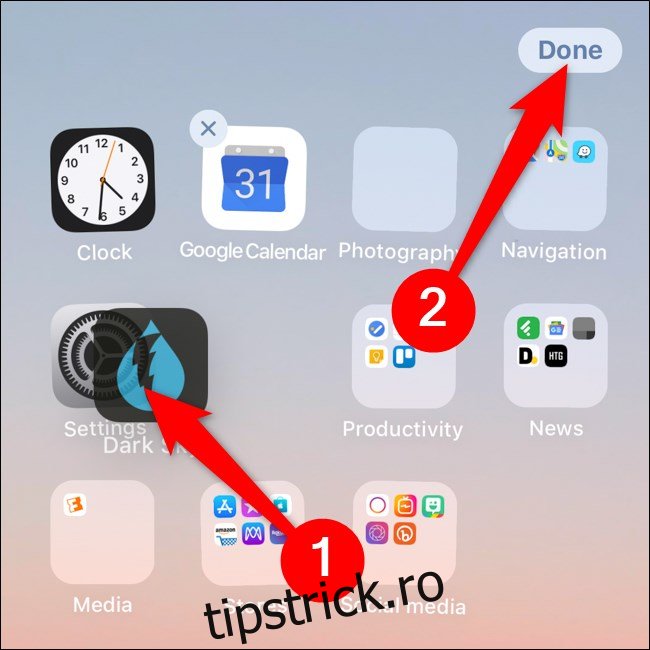
În cele din urmă, pe iPhone X și iPad Pro 2018 și mai târziu, faceți clic pe „Terminat” pentru a salva modificările. Pentru dispozitivele mai vechi, apăsați butonul Acasă.
Redenumiți un folder apăsând lung pe numele acestuia
Cel mai simplu mod de a redenumi folderele pe iOS și iPadOS este din folderul însuși. Pentru a începe, deschideți folderul pe care doriți să-l redenumiți.
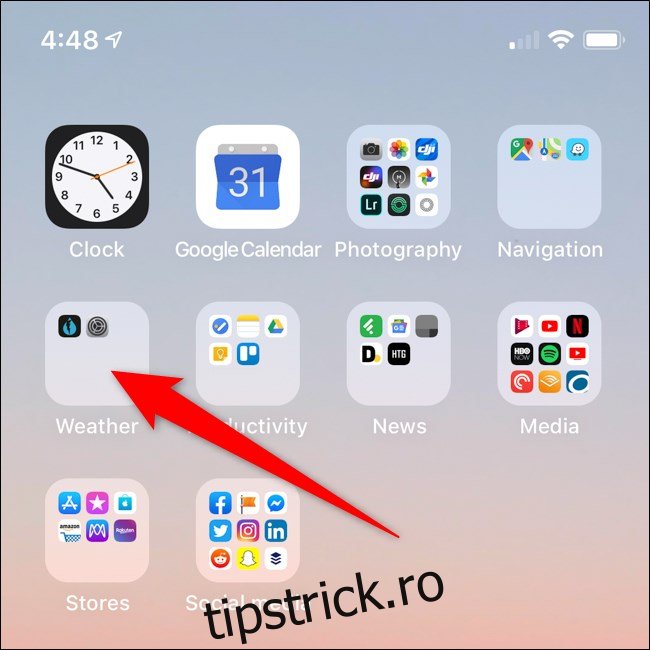
Apoi, apăsați și mențineți apăsat numele folderului timp de câteva secunde. Puteți renunța odată ce aplicațiile încep să tremure și apare un „X” lângă numele folderului.
Acum puteți să atingeți caseta de text care conține numele folderului și să introduceți un nume nou.
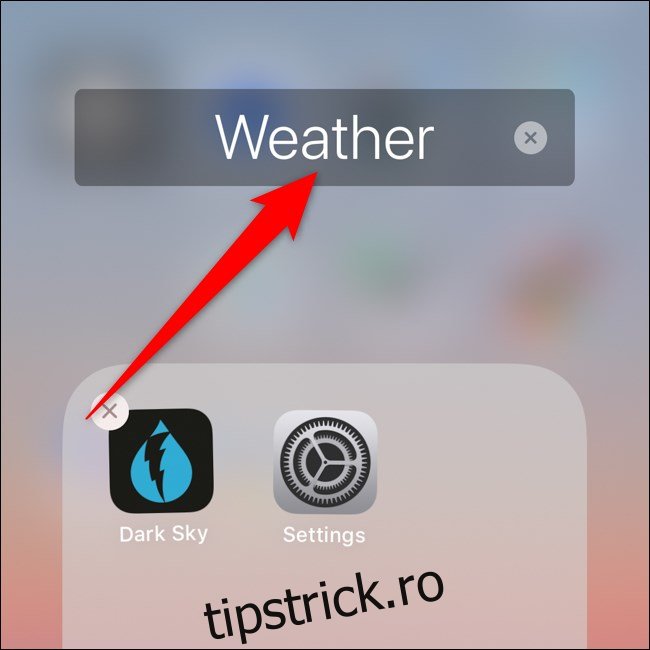
Pentru a salva modificările, pe iPhone X și iPad Pro 2018 și mai târziu, atingeți din dosar și faceți clic pe „Terminat”. Pentru dispozitivele mai vechi, apăsați butonul Acasă.
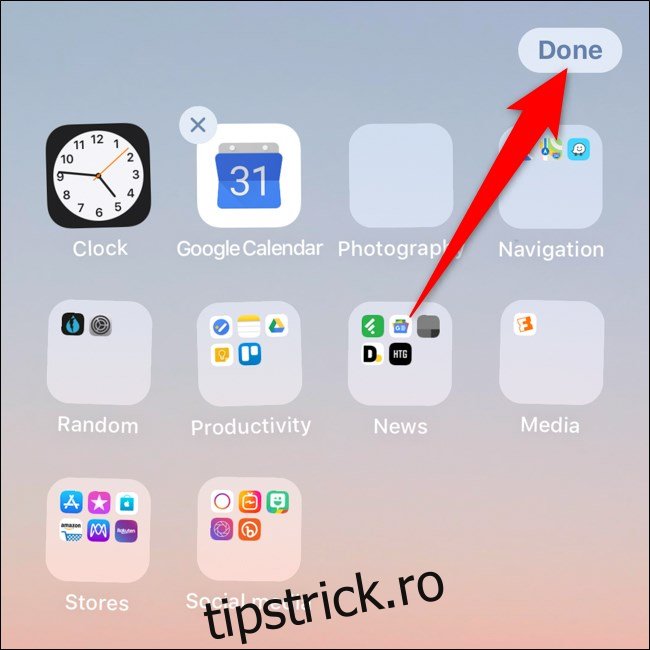
Redenumiți un folder utilizând 3D Touch sau Haptic Touch
De asemenea, puteți redenumi folderele de pe iPhone X și iPad Pro 2018 și mai târziu, utilizând funcțiile Apple 3D Touch sau Haptic Touch.
Pentru a începe, apăsați ferm sau apăsați lung pe un folder.
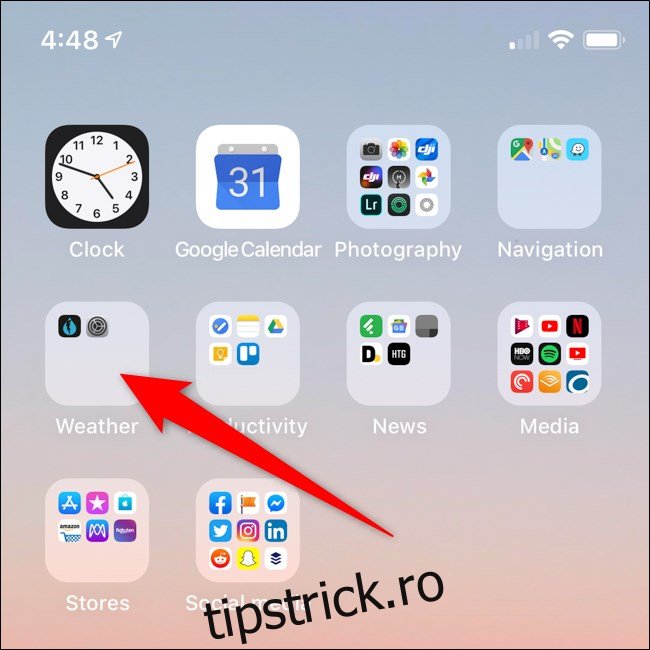
După o secundă sau două, ar trebui să apară un meniu. Selectați „Redenumiți”.
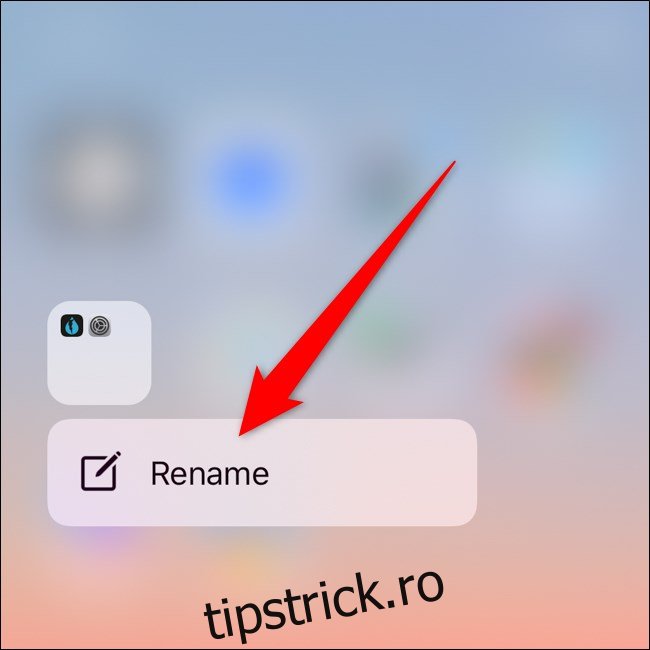
Acum puteți introduce un nou nume de folder atingând caseta de text.
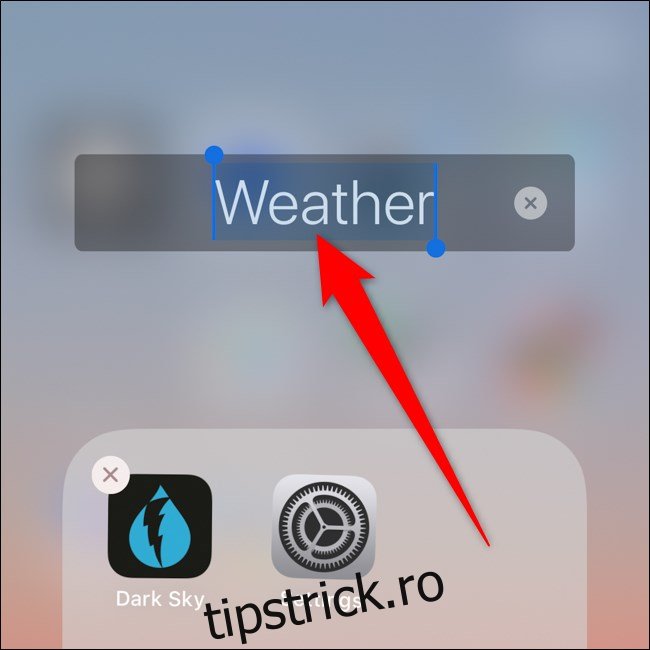
Din nou, pe iPhone X și iPad Pro 2018 și mai târziu, faceți clic pe „Terminat” pentru a salva modificările. Pentru dispozitivele mai vechi, apăsați butonul Acasă.
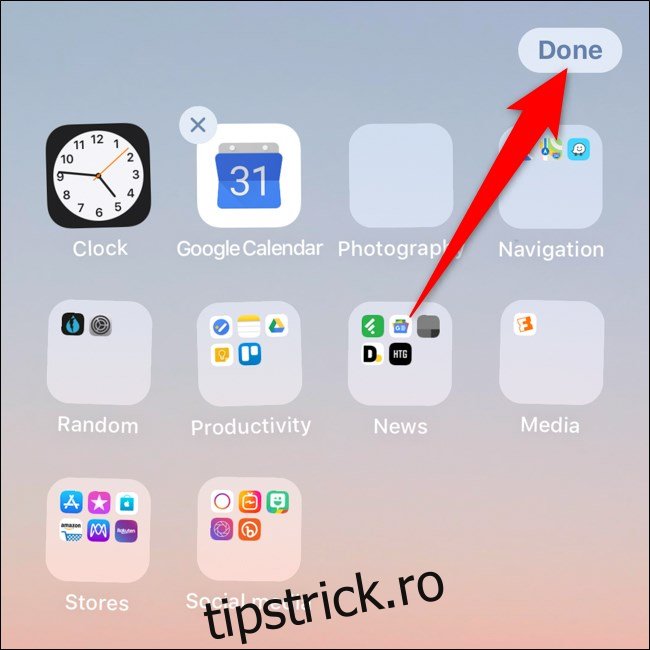
Crearea dosarelor pe iPhone-uri și iPad-uri este atât de simplă. Pașii ar putea părea complicați, dar este un proces simplu de replicat.